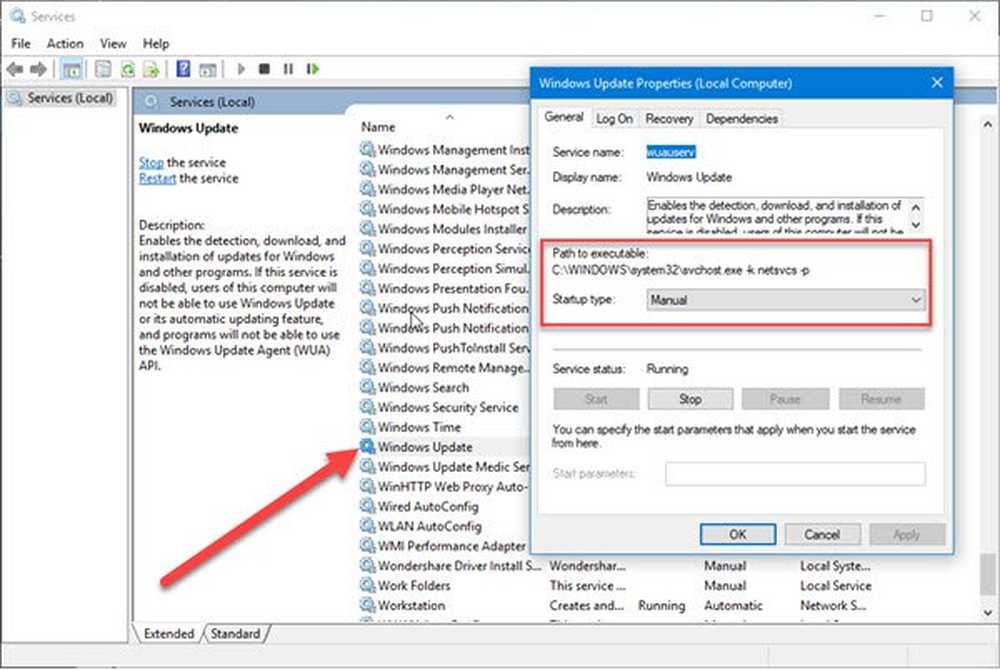Windows 10-Schriftarteinstellungen So laden Sie Schriftarten aus dem Microsoft Store herunter
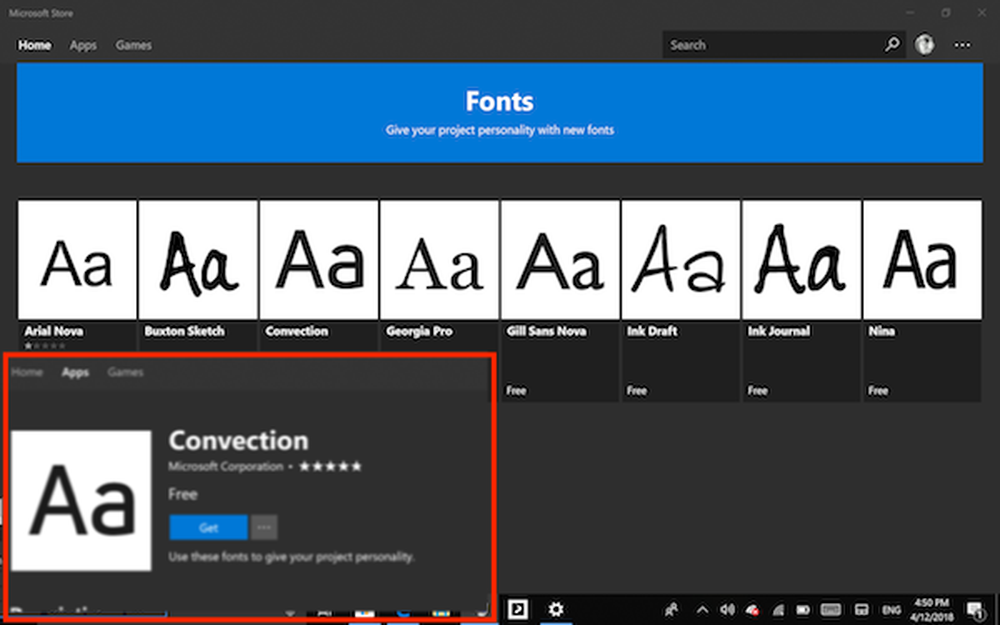
Schriftarten Endlich einen besonderen Platz in den Windows 10-Einstellungen. Ich benutze Windows seit Jahren und Schriftarten waren eine meiner Lieblingsfunktionen, mit denen ich mich bei der Verwendung von Designs beschäftigen konnte. Wir alle lieben es, überall unter Windows unsere eigene Lieblingsschrift zu haben Windows 10 v1803, Microsoft hat es einfacher gemacht.
Windows 10-Schriftarteneinstellungen
Öffnen Sie Einstellungen> Personalisierung> Schriftarten. Dies ist das neue Zuhause für Schriftarten, in dem Sie alle Schriftarten sehen, wie sie aussehen, und Sie können sie sogar bearbeiten. Wenn Sie hier sind, werden Sie sehen:
- Eine Liste der verfügbaren Schriftarten auf Ihrem PC mit Informationen zur Anzahl der Schriftarten für jede dieser Schriftarten.
- Suchleiste, mit der Sie Schriftarten nach Namen durchsuchen können.
- Option zum Sortieren nach Sprachen.

Tippen Sie auf eine der Schriftarten, um weitere Details anzuzeigen. Ich würde vorschlagen, eine mit mindestens zwei Schriftflächen auszuwählen. Hier kannst du:
- Ändern Sie die Größe und sehen Sie eine Live-Vorschau aller Schriftflächen.
- Scrollen Sie ein wenig, und Sie können den Schriftarttyp auswählen, den Sie auf Ihrem PC haben möchten.
- Eine Deinstallationsschaltfläche sagt Ihnen genau, was sie tun kann.

Installieren von Schriftarten aus dem Microsoft Store
Zusätzlich zu den Windows 10 Font-Einstellungen gibt es einen Link mit der Aufschrift Weitere Schriftarten erhalten Sie im Microsft Store. Genau wie Erweiterungen hat Microsoft sie über den Store verfügbar gemacht. Erleichtert die Verwaltung und eröffnet einen Marktplatz für alle, die Schriften verkaufen möchten.
Tippen Sie auf eine der Schriftarten und klicken Sie auf die Schaltfläche GET. Dadurch wird die Schriftart auf Ihren PC heruntergeladen.

Anwenden von Schriftarten auf Windows 10 PC
Sie würden Schriftarten in den Formaten TTF und OTF herunterladen. Derzeit können Sie Schriftarten nicht über das Bedienfeld „Schriftarteneinstellungen“ installieren. Sie müssen es in den Ordner "Schriftarten" einfügen. Also kannst du es zumindest nicht direkt. Schriften werden von Websites, Apps und vielen anderen Dingen verwendet. Wenn Sie sie auf Ihrem PC installiert haben, können Sie sie auf dieselbe Weise anzeigen, wie Sie es beabsichtigt haben. Sie können die Größe ändern und eine Vorschau der Schriftart und ihrer verschiedenen Gesichter erhalten. Ich hoffe, Microsoft kann eines Tages eine direkte Möglichkeit geben, neue Schriftarten sofort zu installieren, oder Themes kann auf der Maschine installierte Schriftarten zumindest zulassen.
Wie gefällt dir diese neue Funktion??